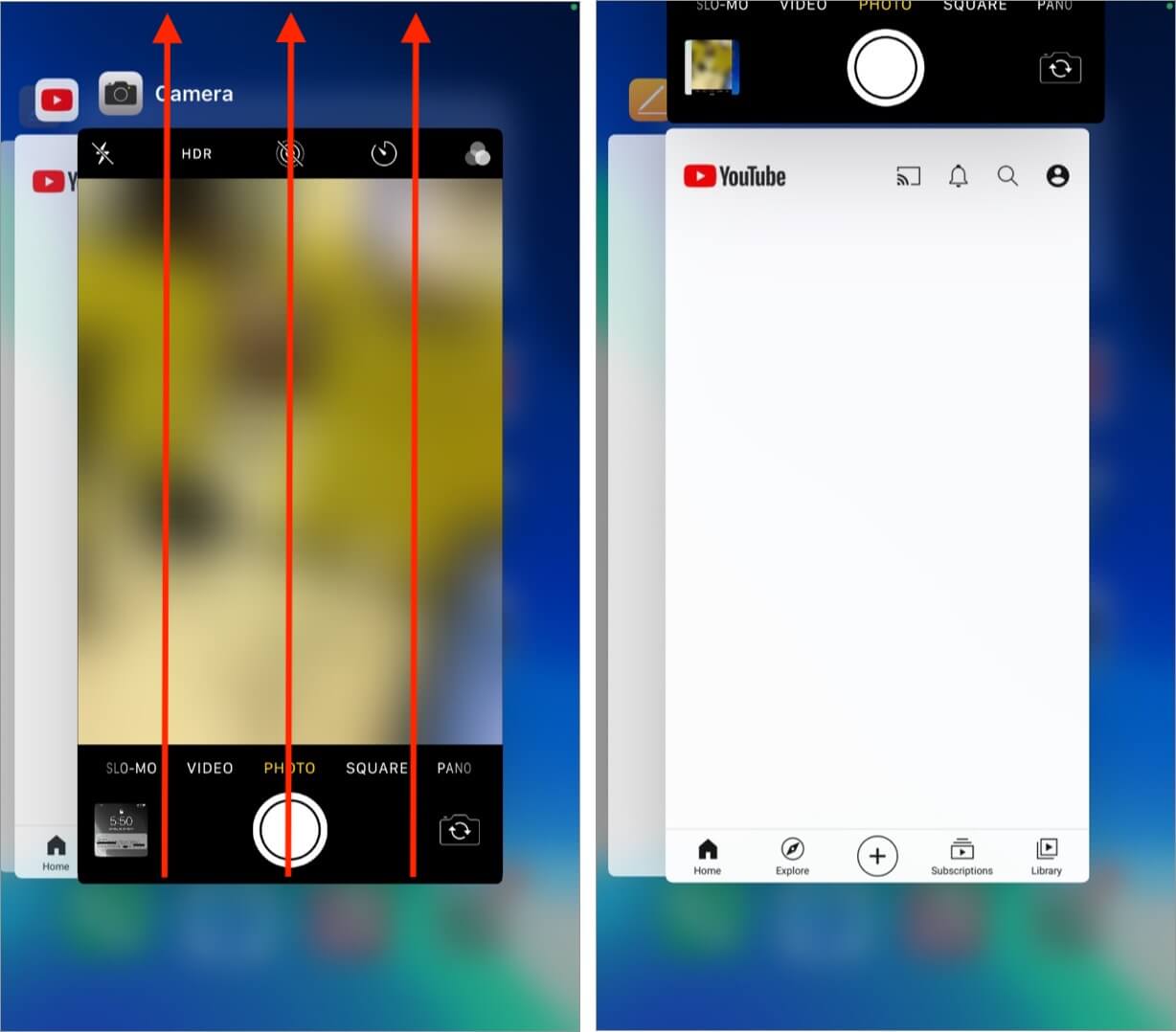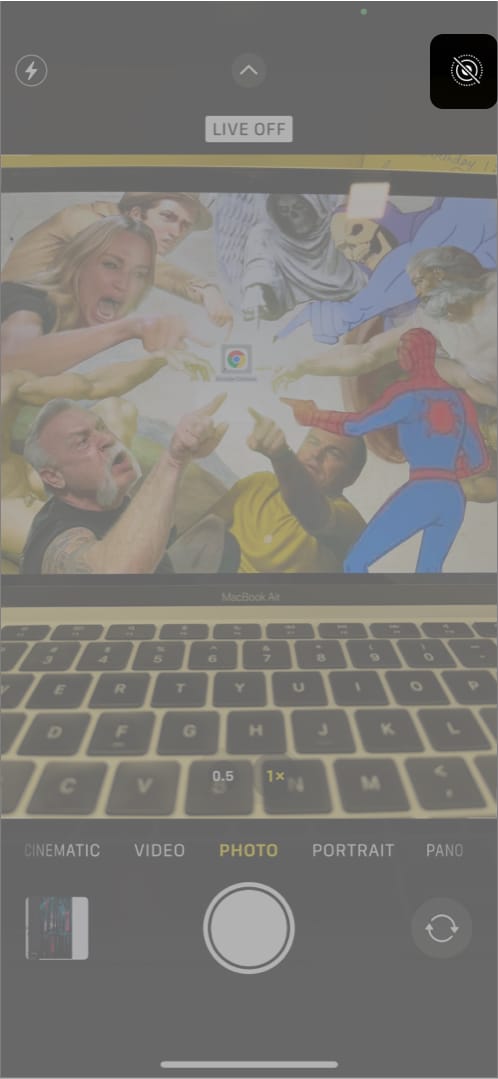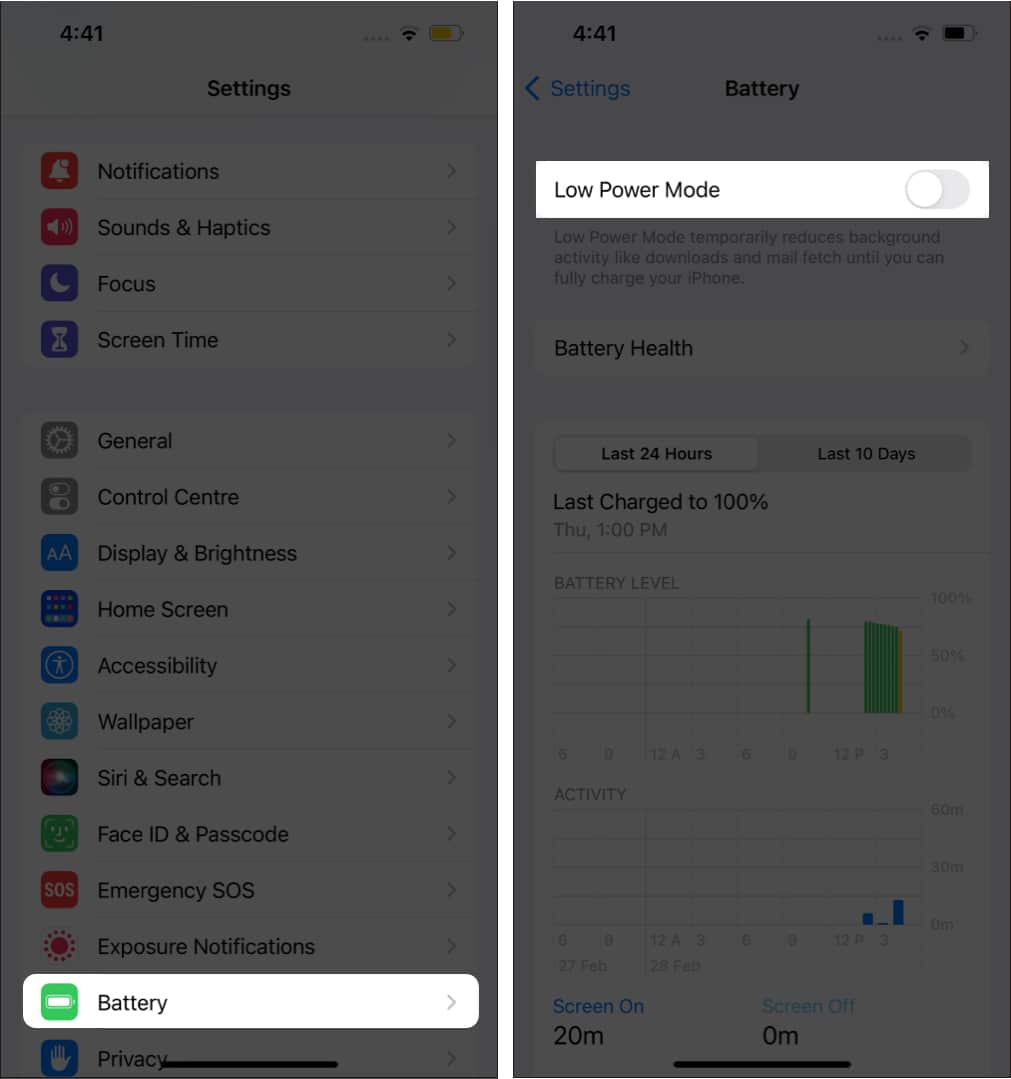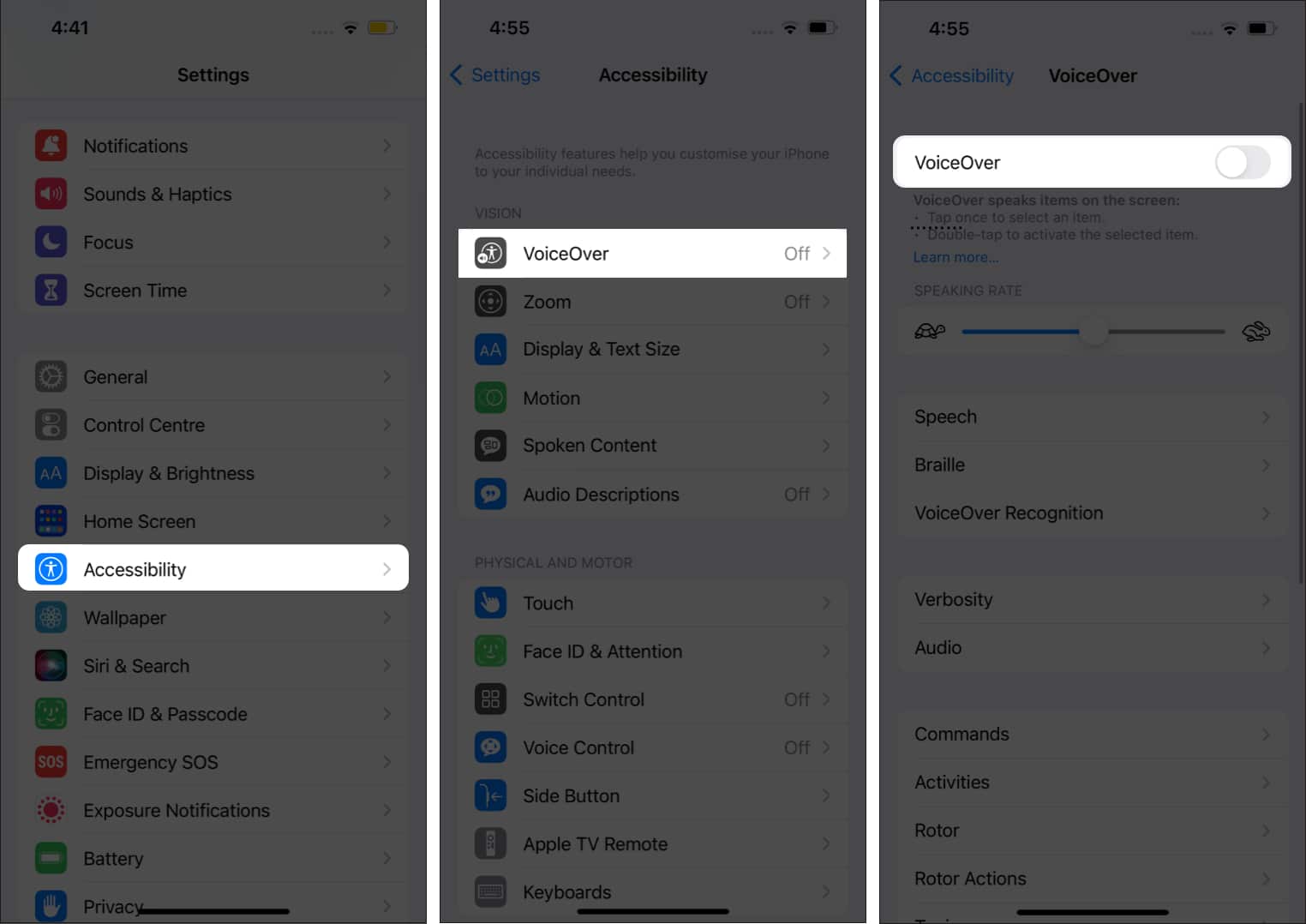Il y a un joli oiseau assis sur le rebord de la fenêtre, et vous essayez de le capturer, mais l’appareil photo de votre iPhone tarde à se charger ou affiche un écran noir au cours du processus ; ennuyeux, non? Cela m’est arrivé il y a quelques jours, alors je te sens! Le problème peut être attribué à l’utilisation intensive de l’appareil photo.
Si vous rencontrez un problème de retard avec l’appareil photo de votre iPhone, ne vous inquiétez pas ; J’ai quelques correctifs qui vous aideront à corriger le décalage de l’appareil photo sur votre iPhone. Regardons-les !
1. Forcer à quitter la caméra
L’arrêt forcé est simple et efficace. C’est la première étape à suivre chaque fois que vous rencontrez un bogue inhabituel sur votre iPhone. Cette méthode peut facilement résoudre le problème dans la plupart des cas. Voici comment procéder !
- Aller sur iPhone Écran d’accueil.
- Suivant, affichage candidatures ouvertes. Voici comment:
- Sur iPhone avec Touch ID: Appuyez deux fois sur le bouton d’accueil.
- Sur les iPhones avec Face ID: balayez vers le haut depuis le bas et maintenez enfoncé.
- Maintenant, glissez jusqu’à retirer la caméra des applications récentes.
Maintenant, ouvrez l’application Appareil photo sur votre iPhone pour vérifier ! Si cela ne résout pas le problème, passez au correctif suivant.
2. Redémarrez votre iPhone
La prochaine étape consiste à redémarrer votre iPhone. Le redémarrage de l’iPhone permet de vider le cache et d’actualiser la mémoire de l’appareil, et de travailler plus rapidement et plus facilement. Bien qu’iOS soit excellent pour la maintenance régulière, il devient essentiel de redémarrer lorsque votre iPhone commence à agir.
Si vous n’êtes pas sûr, lisez notre guide sur la façon de redémarrer votre iPhone car différents modèles d’iPhone ont différentes méthodes de redémarrage.
3. Désactivez les photos en direct
Lorsque les photos en direct sont activées, votre iPhone prendra environ 1,5 seconde après avoir appuyé sur l’obturateur pour cliquer sur l’image. Par conséquent, la désactivation de cette fonction peut aider à prévenir le retard d’obturation auquel vous êtes confronté. Voici comment procéder :
- Ouvrir Appareil photo.
- Appuyez sur le icône circulaire en haut à droite pour désactiver l’option.
- Sur iPhone avec Touch ID: L’icône circulaire sera présente comme deuxième option.
- Sur iPhone avec Touch ID: L’icône circulaire sera présente comme deuxième option.
Cela désactivera les photos en direct et réduira le temps nécessaire pour cliquer sur une image car l’appareil photo n’a pas besoin de continuer à enregistrer tout le temps.
4. Désactiver le mode basse consommation
Le mode basse consommation aide à améliorer la durée de vie de la batterie de votre iPhone. Cependant, la préservation de la batterie a un impact sur les performances, il peut donc être utile de désactiver le mode basse consommation.
- Ouvrir Réglages → aller à La batterie.
- Désactiver Mode basse consommation.
5. Effacer le stockage
Si l’espace de stockage de votre iPhone s’épuise, vous pouvez envisager de télécharger vos données sur iCloud ou de supprimer les fichiers dont vous n’avez plus besoin. Pour vérifier l’espace disponible sur votre iPhone :
- Ouvrir Réglages → aller à Général.
- Appuyez sur l’iPhone Espace de rangement.
Vous pouvez maintenant voir le stockage disponible sur votre iPhone. Maintenant que vous avez une idée du stockage disponible, supprimez les fichiers dont vous n’avez pas besoin ou téléchargez-les sur iCloud pour effacer le stockage de votre iPhone.
6. Désactivez VoiceOver
Bien que la fonctionnalité d’accessibilité VoiceOver ne semble pas être liée au retard de l’appareil photo sur l’iPhone, elle a aidé à résoudre ce problème par plusieurs utilisateurs. Pour désactiver VoiceOver,
- Ouvrir Réglages → aller à Accessibilité.
- Robinet Voix off.
- Désactiver Voix off.
7. Mettez à jour vers le dernier iOS
Apple est réputé pour son expérience logicielle propre et fluide. Les bogues sur les iPhones sont souvent corrigés avec des mises à jour logicielles. La mise à jour de votre iPhone vers la dernière version d’iOS résoudra généralement les bogues et les problèmes.
Voici les trois façons de mettre à jour votre iPhone.
8. Réinitialisez votre iPhone aux paramètres d’usine
La réinitialisation d’usine devrait être le dernier recours car elle supprime tous vos paramètres et données et restaure votre iPhone comme un nouvel appareil. Cela devrait en grande partie résoudre le problème. Cependant, n’oubliez pas de sauvegarder vos données avant de procéder à la réinitialisation.
Une fois que vous êtes prêt, consultez notre guide sur la réinitialisation d’usine de l’iPhone et de l’iPad.
9. Contactez l’assistance Apple
Les étapes ci-dessus devraient résoudre le retard de l’appareil photo de votre iPhone s’il s’agit d’un problème logiciel. Mais si ce n’est pas le cas, il peut s’agir d’un problème matériel et la seule option qui vous reste est de contacter l’assistance Apple pour obtenir de l’aide.
C’est ça!
J’espère que ce guide vous a aidé à résoudre le problème de chargement de l’appareil photo de votre iPhone. Si vous avez rencontré une autre étape qui a aidé à résoudre votre problème, commentez ci-dessous pour aider également les autres lecteurs.
Lire la suite:
- Comment importer des fichiers PPT sur votre iPhone et iPad
- Comment libérer de l’espace sur iPhone et iPad
- Créez des messages personnalisés « Répondre avec du texte » aux appels sur iPhone